Tout comme pour les vidéos publiées sur YouTube, vous pouvez également convertir les vidéos du site dans d'autres formats pour les visionner hors ligne. Il est possible d'essayer un convertisseur YouTube en MOV pour convertir les vidéos au format .AVI, par exemple, en format MOV compatible avec plusieurs lecteurs.
Nous avons dressé une liste de nos meilleurs choix pour que vous puissiez choisir le bon convertisseur en ligne ou sur ordinateur. Lisez la suite.
Dans cet article
Note : Nous nous opposons fermement à toutes les formes de téléchargements violant les droits d'auteur. Ce tutoriel est uniquement destiné au téléchargement de vidéos/audio YouTube à partir de votre propre chaîne.
Les 5 meilleurs logiciels pour convertir YouTube en MOV
Il existe plusieurs options disponibles pour une utilisation sous Windows ou Mac pour convertir les vidéos YouTube en vidéos MOV hors ligne. Nous avons compilé ici quelques-unes des meilleures que nous avons trouvées.
Filmora
Filmora est un éditeur vidéo complet que les utilisateurs peuvent choisir pour créer des projets vidéo dynamiques. Vous pouvez apporter des modifications personnalisées comme l'ajout d'autocollants, de filtres, d'animations et de textes à partir de la bibliothèque prédéfinie. Effectuez des modifications avancées comme la visualisation audio, l'ajout de voix off, l'ajout d'effets et d'autres modifications. Enfin, exportez le fichier dans le format de votre choix.
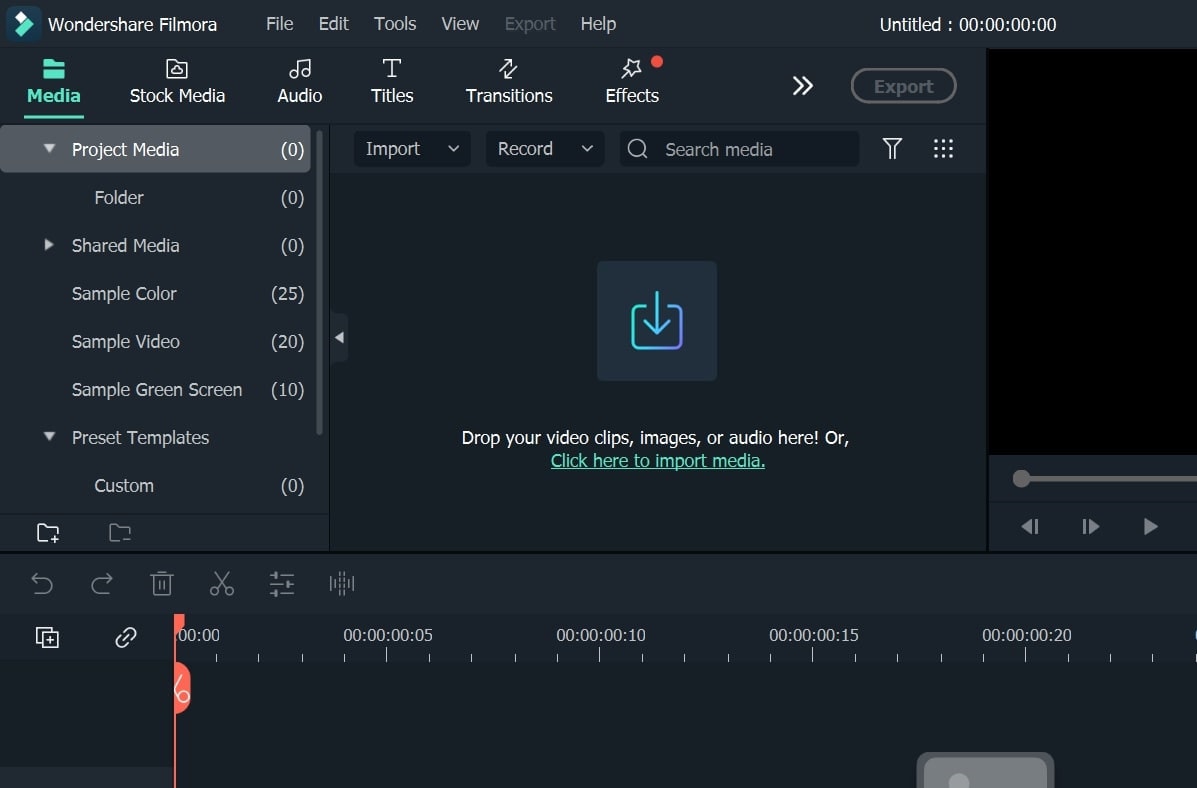
Vitesse de conversion : Extrêmement élevée
Formats pris en charge : MKV, MP4, MOV, AVI, WMV, F4V, TS, MPG, WEBM, MP3, GIF, etc.
Evaluation : 8 étoiles sur 10 (TrustRadius)
Caractéristiques principales :
- Accédez à des effets avancés avec BorisFX, etc.
- Réglez les effets de rampe de vitesse.
- Changez l'arrière-plan et retirez les objets de l'arrière-plan de la vidéo.
- Fusionnez plusieurs vidéos ensemble.
Comment convertir YouTube en mov avec Filmora
Étape 1 Lancez le logiciel Filmora après l'avoir téléchargé.
Étape 2 Appuyez sur le bouton " Cliquez pour importer des fichiers multimédias " et ajoutez votre fichier YouTube.
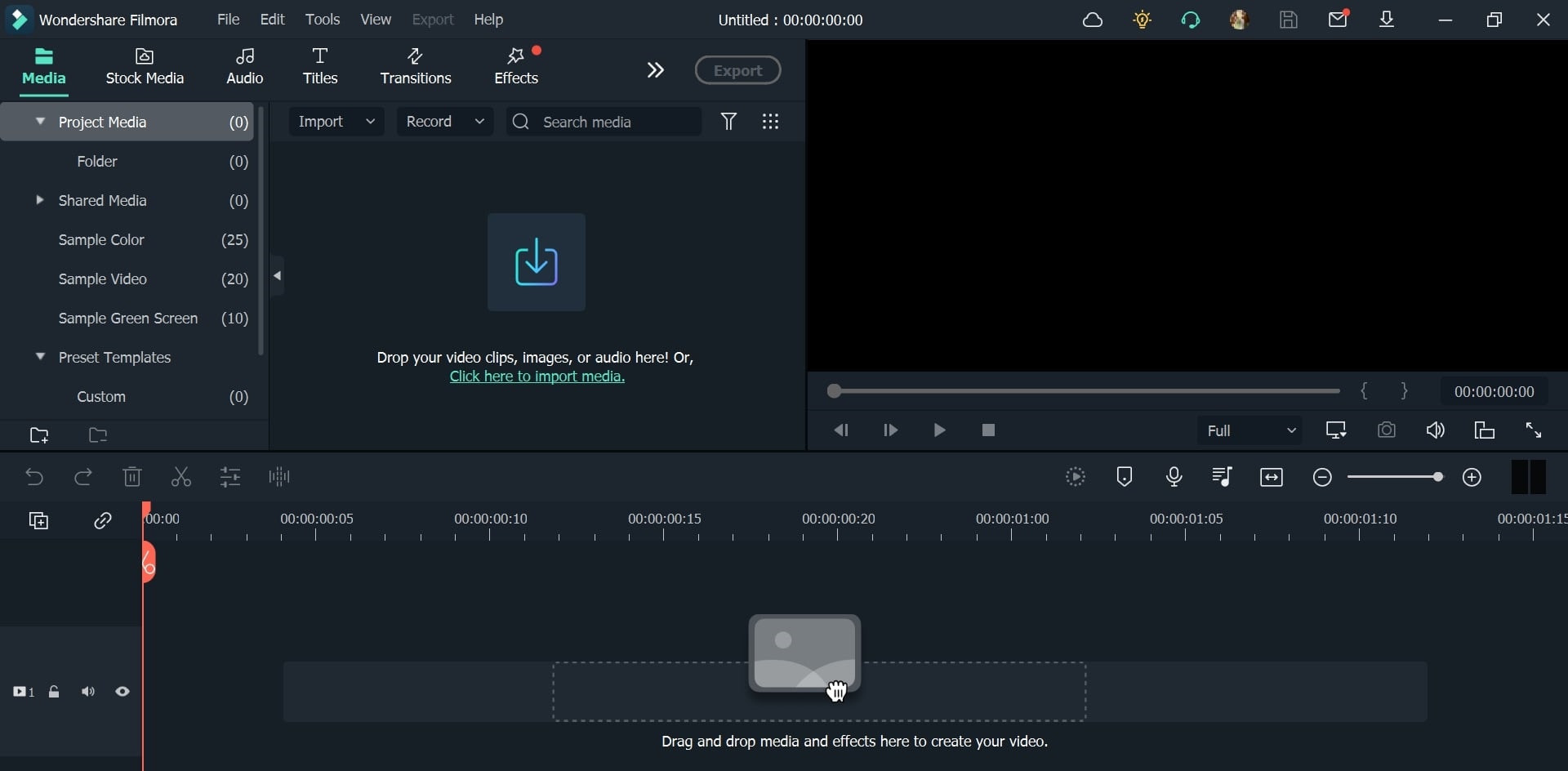
Étape 3 Faites glisser le(s) fichier(s) que vous modifiez vers la chronologie de modification située dans la partie inférieure de la page.
Étape 4 Effectuez des modifications personnalisées comme le réglage de la vitesse, le réglage des couleurs, le découpage, la fusion, le réglage du volume, etc.
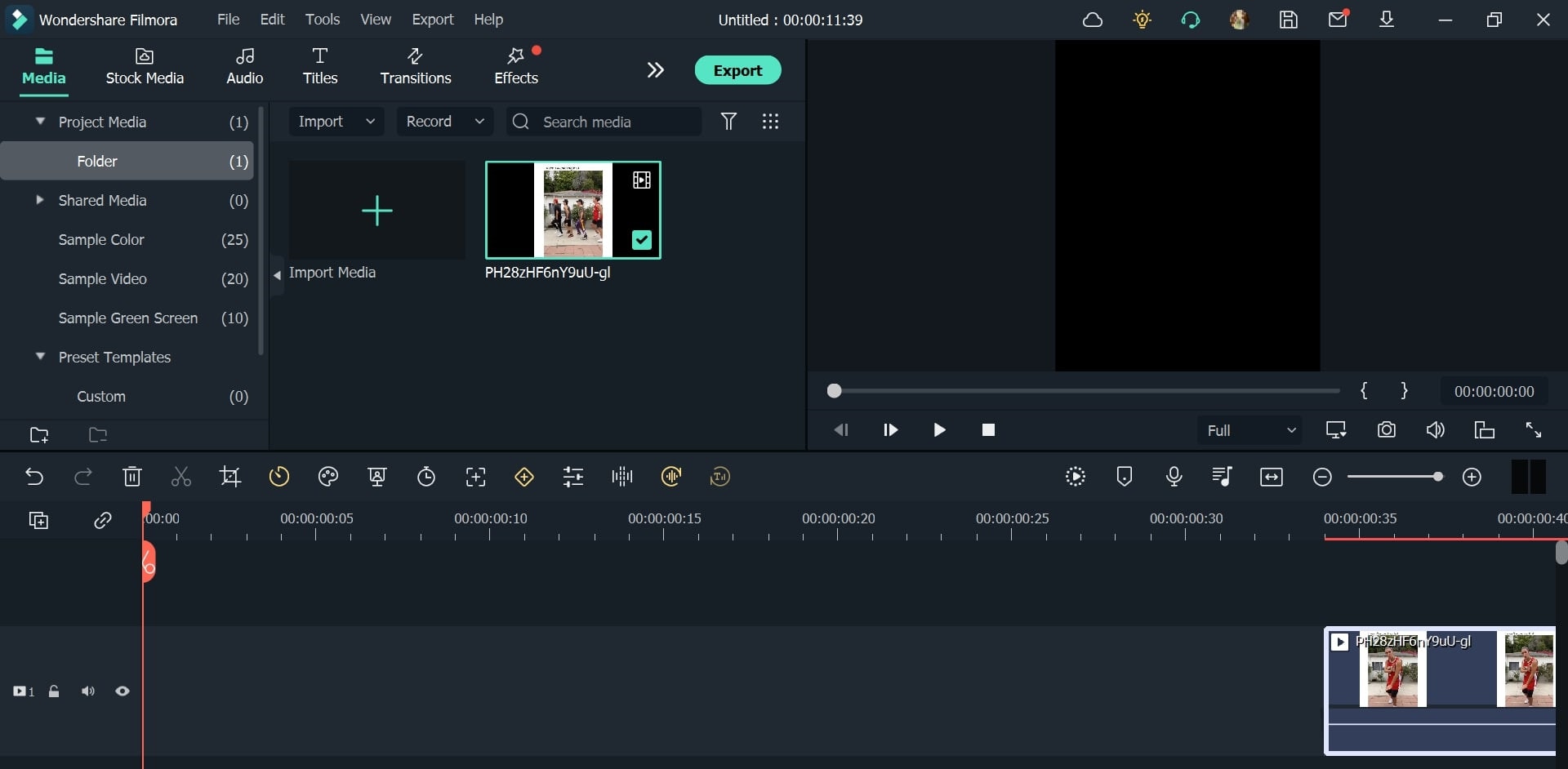
Étape 5 Lorsque la vidéo est conforme à vos normes, cliquez sur le bouton Exporter en haut de l'écran.
Étape 6 Choisissez le MOV > local Ensuite, choisissez les paramètres de sortie comme la qualité vidéo et l'emplacement d'enregistrement du fichier. Cliquez sur le bouton Exporter pour télécharger.
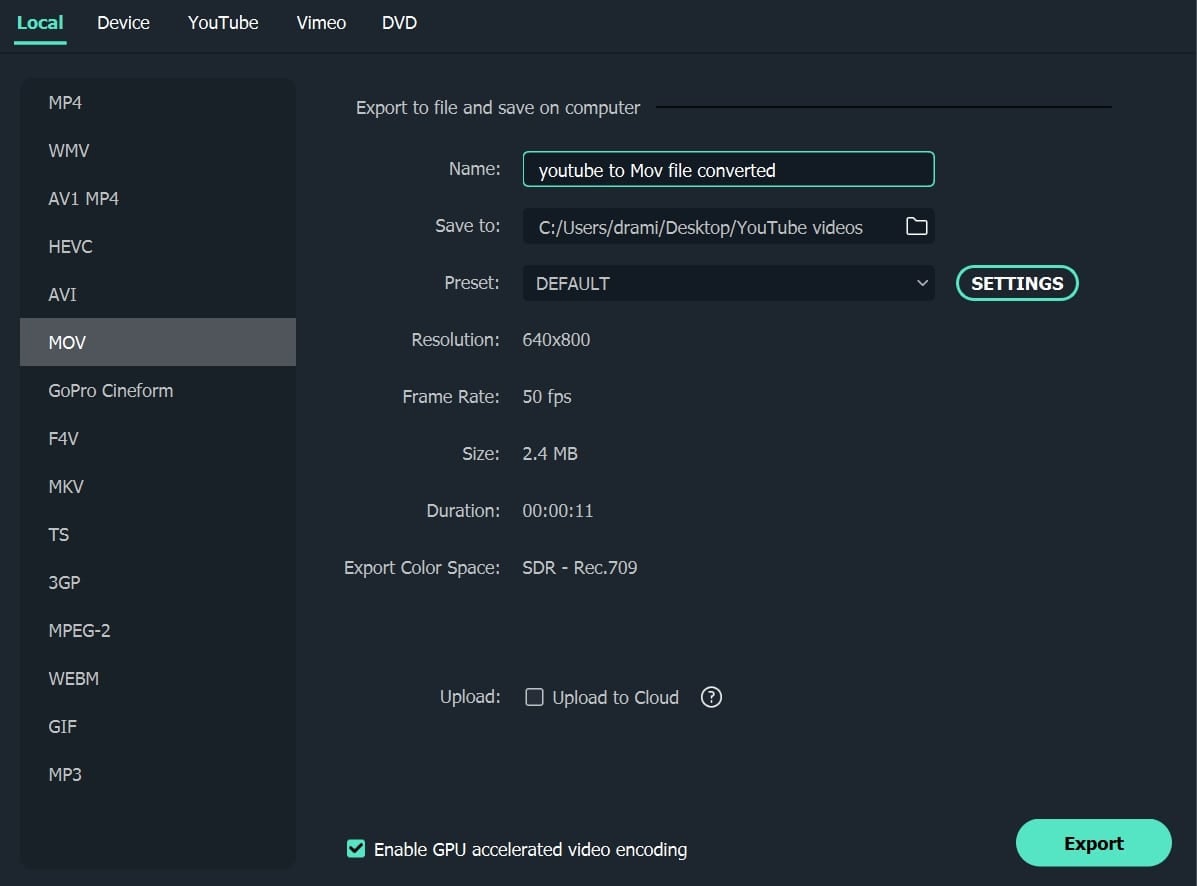
Any Video Converter
Any Video Converter fonctionne bien comme un convertisseur direct de YouTube en MOV, assurant une conversion de qualité sans perte pour tous les fichiers. Après avoir modifié rapidement les spécifications, vous pouvez facilement synchroniser et télécharger des vidéos du site de streaming dans différents formats.

Vitesse de conversion : Très élevée
Formats pris en charge : WMV, MKV, MPG, 3G2, FLV, SWF, MP4, 3GP, WEBM, OGV, AVI, ASF, M2TS, HD MOV, HD M2TS, HD MP4, HD ASF, HD MKV
Évaluation : 4 étoiles sur 5 (TechRadar)
Principales caractéristiques:
- Logiciel alimenté par l'IA pour l'optimisation de la qualité des vidéos/photos.
- Augmentez la qualité de vos vidéos jusqu'à 8K.
- Agrandissement sans perte des photos de 400 %.
- Outil d'édition rapide et automatique avec des effets avancés comme l'optimiseur de vitesse, etc.
iMovie
iMovie est un convertisseur vidéo connu qui propose des modèles de montage vidéo cinématographiques, de la musique libre de droits et des thèmes prédéfinis basés sur des histoires à utiliser pour le montage. Vous pouvez convertir le fichier final pour qu'il puisse être visionné sur une télévision intelligente et préparer des courts métrages intuitifs et de grande qualité.
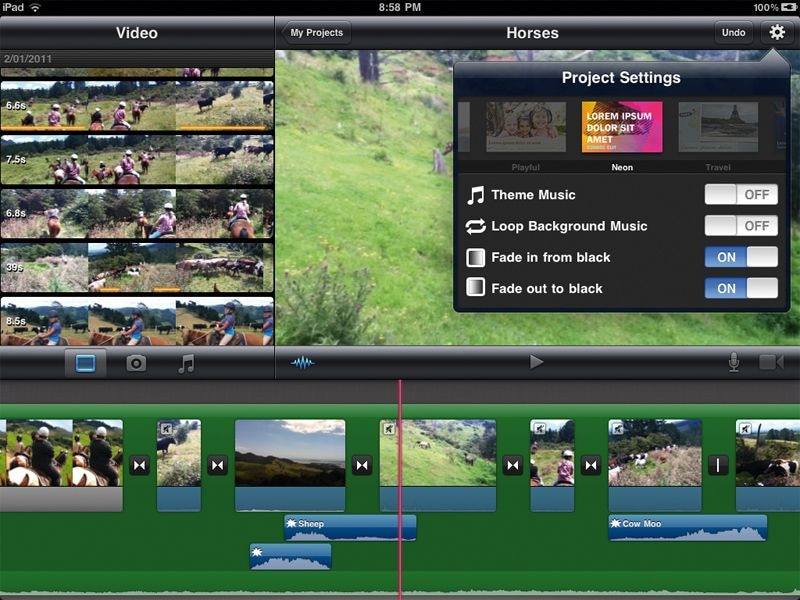
Vitesse de conversion : Très élevée
Formats pris en charge : DV, AVCHD, HDV, Apple Intermediate Codec, Motion JPEG/A, Apple Animation Codec, iFrame, MP4, MOV
Évaluation : 8,6 étoiles sur 10 (TrustRadius)
Caractéristiques principales :
- Plus de 29 modèles de bandes-annonces vidéo à prévisualiser et à utiliser.
- Partagez et visualisez instantanément des vidéos sur le logiciel.
- Personnalisez le texte de différentes parties des vidéos, comme les crédits, les titres, les contributions, etc.
- Modifiez et enregistrez des fichiers en résolution 4K HD.
Digiber
Digiber est un convertisseur de films YouTube populaire, qui supporte un large éventail de choix de formats standard et HD pour la conversion. Vous pouvez également effectuer des montages sur des vidéos en utilisant ce logiciel et obtenir une conversion rapide de plusieurs fichiers à la fois.
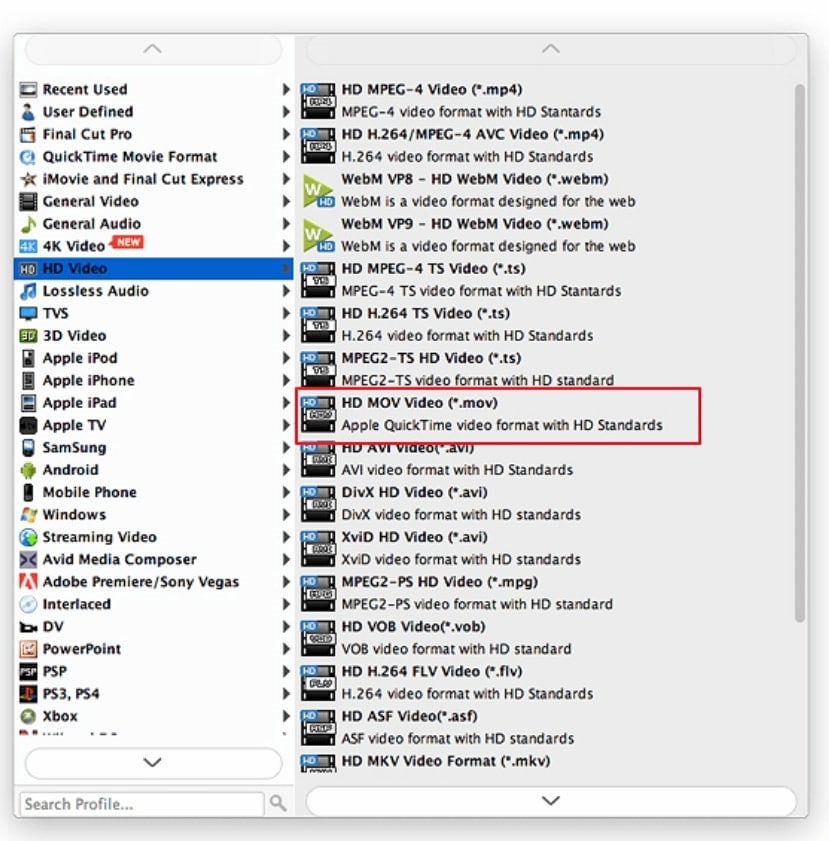
Vitesse de conversion : élevée
Formats pris en charge : D MPG, HD WMV, HD MPEG2, HD MPEG, HD MP4, HD QuickTime MOV, TRP, MPEG-4 AVC, MKV, etc.
Évaluation : XXX étoiles sur 5 (XXXX)
Principales caractéristiques :
- Convertissez différents fichiers comme les DVD, BluRay, les fichiers MP4, etc., en fichiers MOV.
- Sauvegardez des fichiers (par exemple, des fichiers BluRay) avec une qualité totale sans perte.
- Fichiers d'entrée provenant de YouTube, iMovie, WMV, MP4, etc.
- Importez ou ajoutez des sous-titres avec l'éditeur.
MacXvideo
Ce convertisseur YouTubeMovie pour pc est utile pour faire plusieurs types de fonctions avancées pour la conversion. Vous pouvez sélectionner différents formats pour l'entrée et la sortie et lire les vidéos dans l'aperçu pour vérifier la qualité de première main.
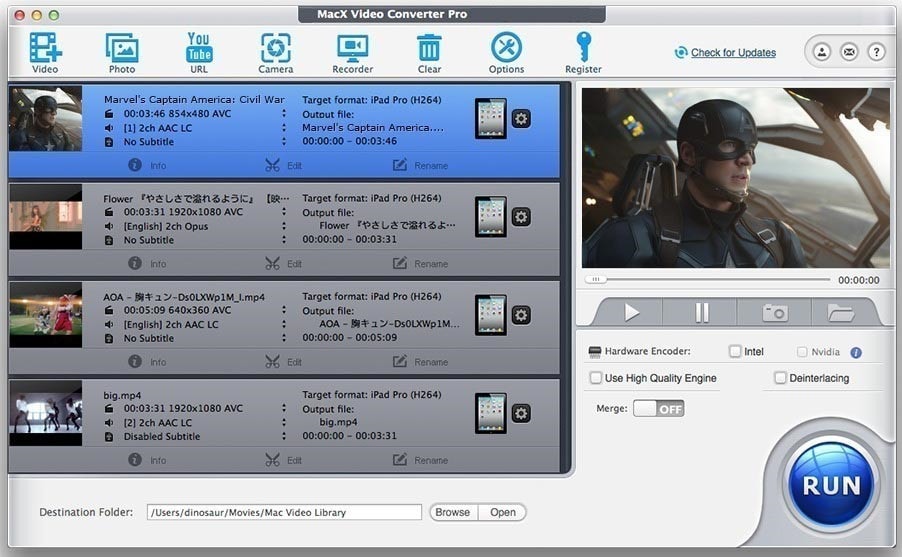
Vitesse de conversion : Très élevée
Formats supportés : Plusieurs formats, dont MOV, MKV, MP4, AVI, MP3, FKV, etc.
Évaluation : 9 étoiles sur 10 (FinancesOnline)
Principales caractéristiques :
- Décodez les fichiers en MP4 pour modifier les facteurs de compatibilité.
- Lecture de vidéos sans parasites.
- Convertissez des vidéos SD/HD/4K en MOV, MKV, MP4, AVI, etc.
- Ce logiciel permet de convertir par lots plusieurs fichiers audio.
Les 5 meilleurs convertisseurs YouTube vers MOV en ligne
À l'exception des logiciels hors ligne, il est également possible de gérer les conversions de YouTube en MOV en utilisant des outils en ligne à tous. Aucune installation n'est nécessaire avec ces solutions ; les gens peuvent y accéder à partir de différents navigateurs web. Nous vous présentons les 5 meilleurs d'entre eux.
Convertisseur de clip
En tant que convertisseur de YouTube en film, Clip Converter est une mention notable avec son outil de conversion rapide et simple. Ajoutez directement le lien vidéo YouTube, puis choisissez les personnalisations dont vous avez besoin. La conversion automatisée est également possible sur ce site.
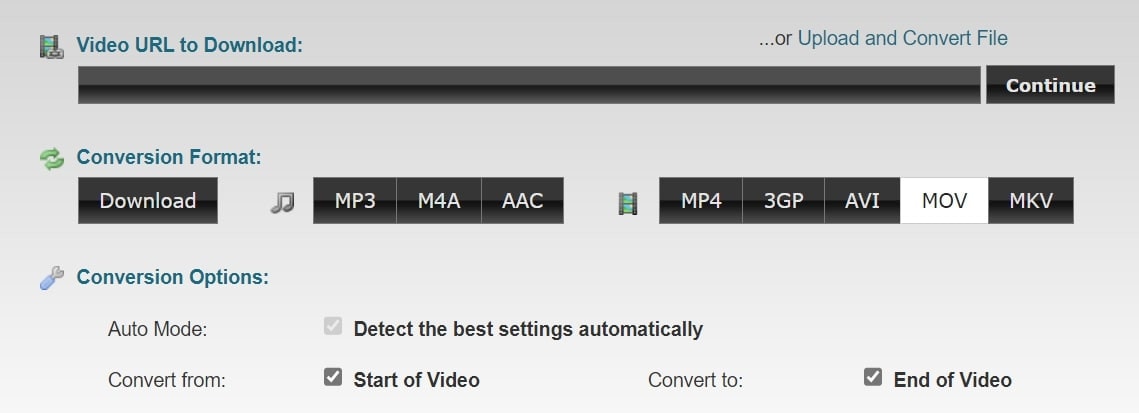
Vitesse de conversion : élevée.
Formats pris en charge : MP4, MOV, AVI, MKV, 3GP
Évaluation : 3,5 étoiles sur 5 (TrustPilot)
Principales caractéristiques :
- Autorise les vidéos de YouTube et Vimeo.
- Prise en charge de la qualité vidéo jusqu'à 4K pour la sortie.
- Formats disponibles pour les anciens téléphones mobiles, comme AVI, 3GP, etc.
- Différents formats audio sont pris en charge, comme MP3 et M4A.
Comment télécharger YouTube MOV avec Clip Converter :
Étape 1 Allez sur YouTube, trouvez la vidéo et copiez son URL.
Étape 2 Collez-la dans le champ URL de la page du convertisseur de clips.
Étape 3 Cliquez sur le format MOV.
Étape 4 Choisissez si vous voulez une conversion automatique ou du point de départ au point d'arrivée de la vidéo.
Étape 5 Appuyez sur le bouton Convertir pour commencer le traitement.
Convertio
Convertio, en tant que convertisseur de YouTube en MOV, assure un processus de conversion en douceur, quel que soit l'appareil que vous utilisez. Vous ne pouvez pas ajouter directement les URL YouTube protégées lors de la modification ; téléchargez une copie hors ligne, puis effectuez rapidement la conversion.
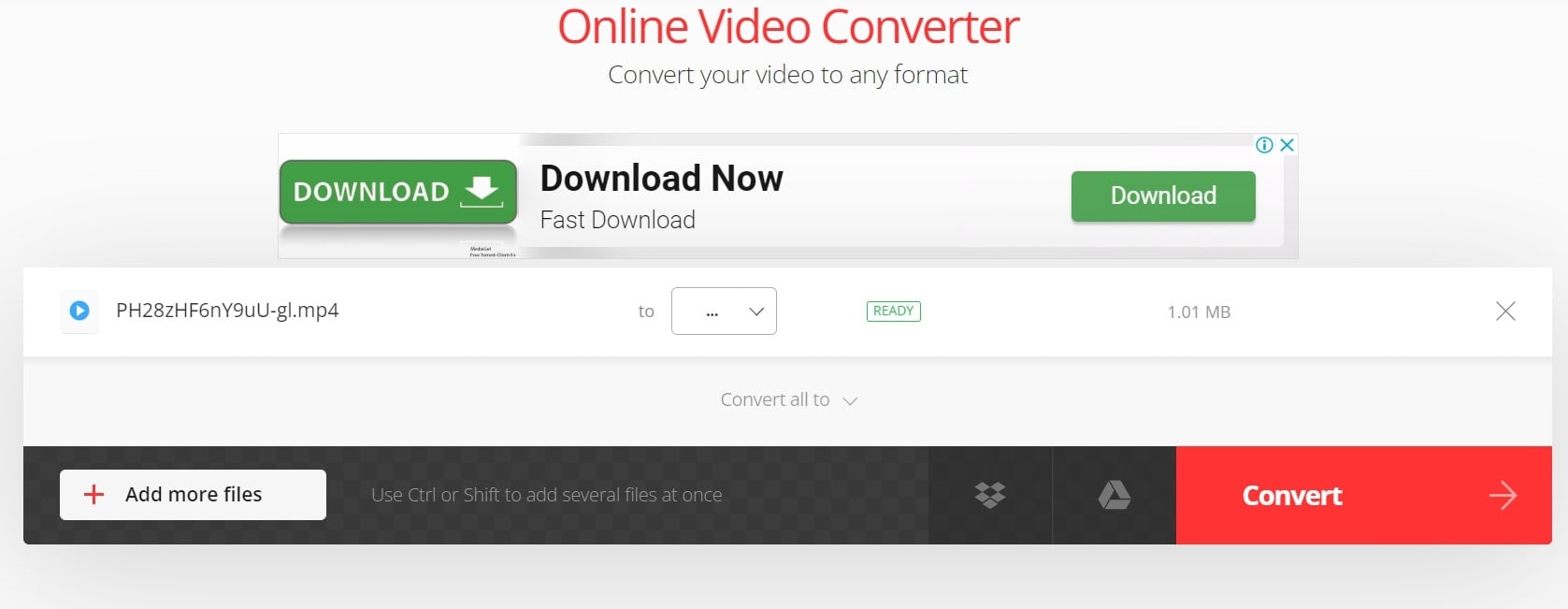
Vitesse de conversion : élevée
Formats pris en charge : Plusieurs formats, comme MOV, MKV, MP4, AV1, 3GP, AAF, AVI, F4V, M2TS et F4V.
Evaluation : 4 étoiles sur 5 (Tech Radar)
Principales caractéristiques :
- Utilisez des personnalisations avancées comme les métadonnées et l'ajustement du ratio d'aspect.
- Faites pivoter la vidéo ou faites des coupes.
- Fusionnez plusieurs fichiers vidéo.
- Les vidéos converties sont supprimées après un total de 24 heures.
Comment convertir YouTube en MOV avec Convertio :
Étape 1 Cliquez sur Choisir les fichiers pour ajouter une vidéo par URL, Dropbox, appareil ou Google Drive.
Étape 2 Changez le choix du format en MOV.
Étape 3 Appuyez sur le bouton Convertir pour commencer.
Zamzar
Ce convertisseur YouTube en MOV est l'un des outils en ligne les plus faciles à utiliser pour convertir différents fichiers YouTube ou enregistrés au format MOV. Le convertisseur prend en charge plus de 1100 formats, y compris les styles vidéo, audio et image.

Vitesse de conversion : Très élevée.
Formats supportés : plus de 1100 formats, comme 3GA, 3GPP, GVI, F4V, AVI, MOV, 3G2, etc.
Évaluation : 4,7 étoiles sur 5 (TrustPilot)
Principales caractéristiques :
- La taille de fichier prise en charge pour la conversion est de 2 Go pour les utilisateurs du plan Business.
- Divers formats sont pris en charge pour la conversion vidéo/audio.
- Boîte de réception personnelle disponible pour le stockage et l'organisation des fichiers.
- Le stockage en cloud est disponible pour les utilisateurs payants entre 5 Go et 100 Go.



 Sécurité 100 % vérifiée | Aucun abonnement requis | Aucun logiciel malveillant
Sécurité 100 % vérifiée | Aucun abonnement requis | Aucun logiciel malveillant

